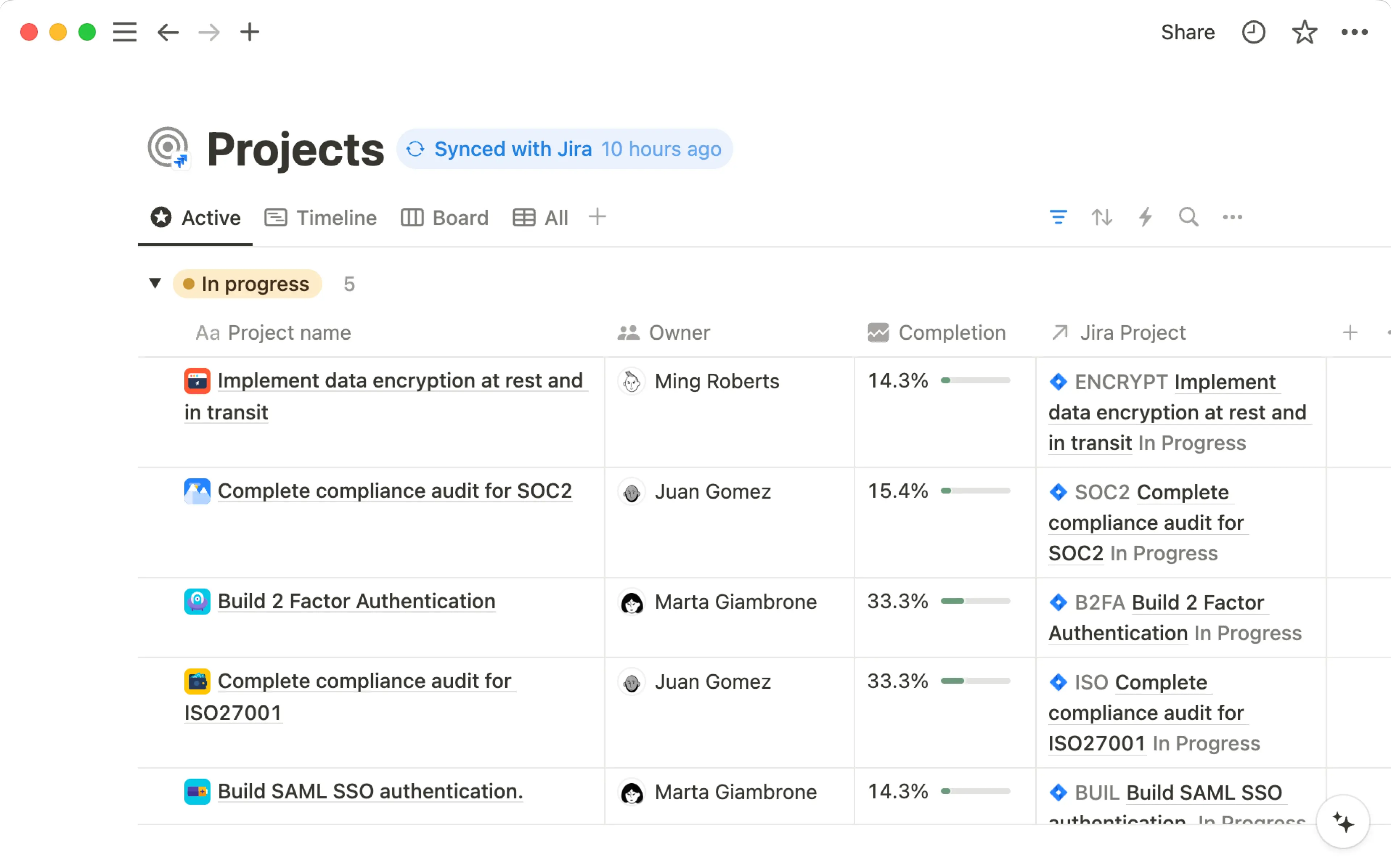Slackとのインテグレーション
NotionとSlackを連携させると、どこからでもより良い仕事ができるようになります 💬
よくあるご質問(FAQ)に移動NotionのSlackとのインテグレーションは、この2つのプラットフォーム間のシームレスなコミュニケーションを可能にします。SlackメッセージをNotionデータベースに送ったり、NotionでのアクティビティについてSlack通知を受け取ったりすることができます。ここでは、インテグレーションのさまざまな機能やその設定方法について解説します。
Notionで操作があった場合にSlackの通知を受け取る方法は以下の通りです。
サイドバーの
設定→通知の順に移動します。Slack通知を見つけます。新しいアカウントを追加するをクリックし、認証フローを完了します。
データベースオートメーションの一環としてSlack通知を設定する手順は、以下のとおりです。
データベースの上部にある
•••をクリックします。オートメーションを選択してトリガーを追加をクリックします。ページの追加またはプロパティの編集をトリガーとして設定し、次にアクションでSlack通知を送信...を選択します。Slackチャンネルを選択します。
Slackアカウントが未接続の場合は、接続を促されます。

Notion AIは、Slackのメッセージの情報から質問に対する回答を見つけることができます。この機能について詳しくはこちら→
Slackメッセージにより対応が必要になったり、新しいアイデアが生まれたりした場合は、埋もれてしまわないようにNotionデータベースに直接送信できます。方法は次のとおりです。
Slackにコマンド
/notion createを入力するか、対象のSlackメッセージの横にある⋮→Notionに送るの順にクリックします。このオプションを表示するには、その他のメッセージのショートカット...をクリックして検索する必要がある場合があります。新しいページを配置したいデータベースを検索するか、データベースへのリンクを貼り付けます。次に、ページにタイトルを付けます。
データベースの既存のプロパティに基づいて新しいページにさらに情報を追加するには、
Add property(プロパティを追加)ボタンをクリックします。Slackのディスカッションで、あなたが作成した新しいデータベース項目を他の人に通知したい場合は、
Confirm page creation publicly(ページの作成を公開する)の横にあるボックスにチェックを入れます。保存をクリックします。

注:/notion create コマンドはSlackのチャンネルレベルでのみ機能し、Slackのスレッド内では機能しません。
Slackから直接Notion上にタスクを作成するには、以下の手順で操作します。
Slackにコマンド
/notion taskを入力するか、対象のSlackメッセージの右横にある⋮をクリックして、Create task in Notion(Notionでタスクを作成する)を選択します。このオプションを表示するには、その他のメッセージのショートカット...をクリックして検索する必要がある場合があります。新しいタスクを配置したいプロジェクトを検索するか、Notionプロジェクトへのリンクを貼り付けます。タスクにはタスク名、担当者、ステータス、期限、説明を追加できます。
作成した新しいタスクについてSlackディスカッションの他のメンバーに通知を送信したい場合は、
Confirm page creation publicly(ページの作成を公開する)の横にあるボックスにチェックを入れます。保存をクリックします。

注:/notion task コマンドはSlackのチャンネルレベルでのみ機能し、Slackのスレッド内では機能しません。
Notionで特定の操作があった場合にSlackの通知を受け取ります。通知のセットアップ方法は以下の2通りです。
データベース内のページ、コメント、またはユーザープロパティでメンションされたときにのみ通知を受信するように選択できます。
上記のすべてが発生したときに通知を受信することに加え、受信するタイミングも選択できます。
自分のページにコメントが投稿されたとき、または参加済みのコメントスレッドに新しいコメントが追加されたとき。
通知を設定済みのデータベースでプロパティが変更されたとき。
ページに招待されたとき。
自分のページへのアクセスを誰かがリクエストしたとき。
設定は以下の手順でおこないます。
サイドバーの
設定→通知の順に移動します。Slack通知の横にあるドロップダウンを開き、Slackワークスペースの名前を選択します。Slackワークスペースがリストに表示されない場合は、
新しいアカウントを追加することもできます。上記すべての通知を受けるには、
ワークスペース内のアクティビティをオンに切り替えると、ユーザーまたはグループのメンションのみも自動的にオンに切り替わります。ワークスペースでメンションされたときのみSlack通知を受け取るには、ワークスペース内のアクティビティをオフに切り替えます。
Slack通知をオフにする
Slackで通知の受信を停止するには、次の手順で設定します。
サイドバーの
設定→通知の順に移動します。Slack通知の横にあるドロップダウンを開き、オフを選択します。

備考:この機能は有料プランでのみご利用いただけます。
Notionでボタン、データベースボタン、またはデータベースオートメーションを作成する際に、特定のSlackチャンネルにSlack通知を送信するように設定できます。通知は以下のようにカスタマイズできます。
太字や斜体などのリッチテキスト。
ハイパーリンク。
特定のNotionページ、ユーザー、またはチームスペースへの@メンション。
@今、@trigger.person(Slack通知をトリガーしたユーザー)などの動的変数@チャンネルや@ここなど、Slack固有の変数。絵文字。
NotionでSlack通知のオートメーションを設定できる場所をいくつか見てみましょう。
ボタン内
ページでボタンを作成して、特定のSlackチャンネルにSlack通知が送信されるように設定することができます。手順は次のとおりです:
ページにボタンを挿入します。
実行の下にあるアクションを追加をクリックし、Slack通知を送信...を選択します。通知の送信先として設定したいSlackチャンネルを選択します。現時点では、プライベートDMを選択することはできません。
上記の設定が完了したあとは、作成したボタンをクリックするたびにSlack通知が送信されます。ボタンとその設定方法について詳しくはこちら →
データベース内
誰かがデータベースのページに追加や変更を行うたびに、Slackでメッセージを受け取ることができます。
Notionデータベースの右上にある
•••をクリックします。オートメーションを選択します。新規オートメーションを選択します。通知に名前を付けたら
トリガーを追加をクリックし、ページの追加やいずれかのプロパティの編集など、オートメーションをトリガーするアクションを設定します。必要に応じて
+をクリックしてトリガーを追加します。アクションを追加からSlack通知を送信...を選択します。通知先のチャンネルを選択します。現時点では、プライベートDMを選択することはできません。
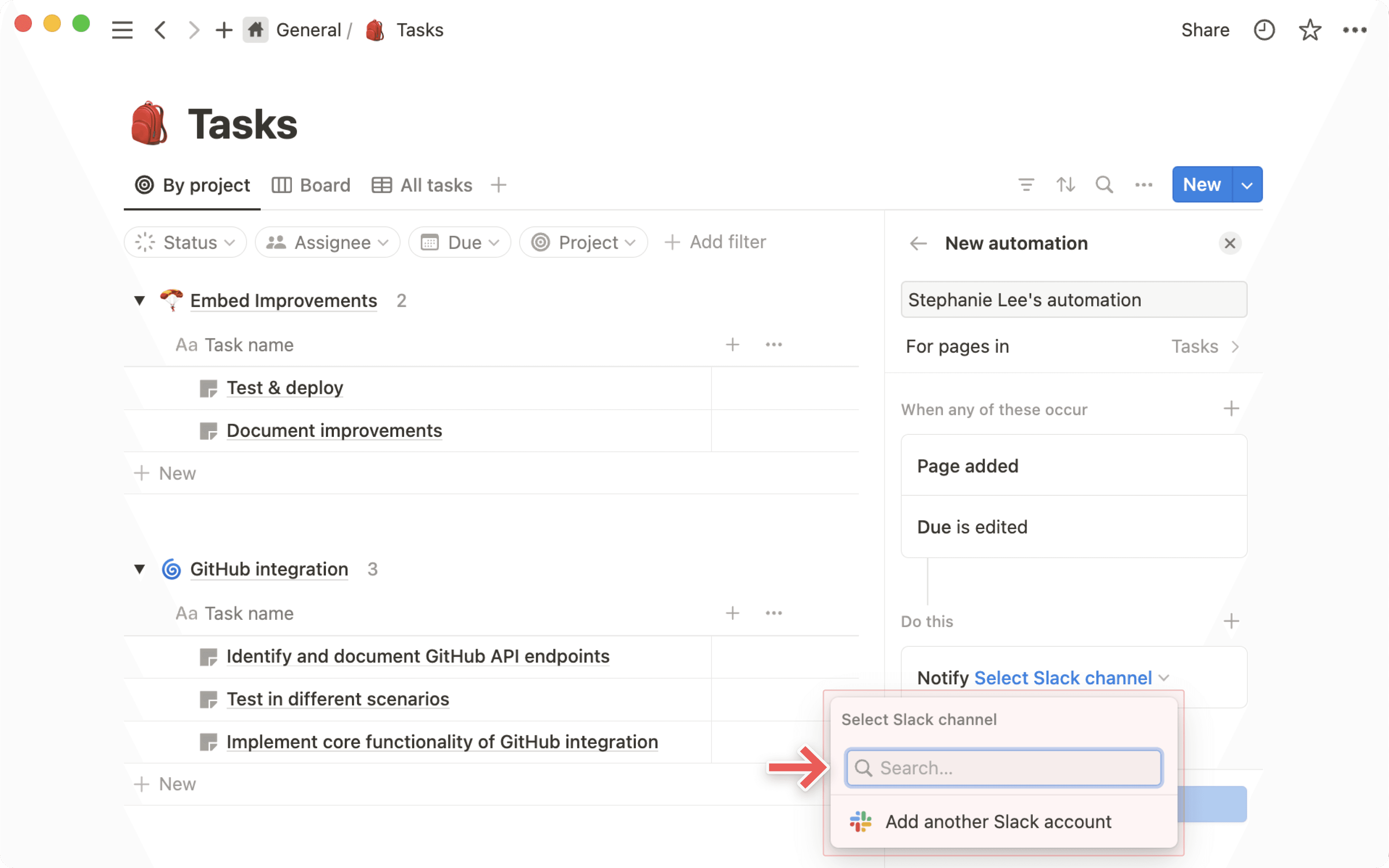
データベースボタン内
特定のSlackチャンネルにSlack通知が送信されるように、ボタンプロパティをデータベースに追加して設定することができます。手順は次のとおりです:
データベースに新しいプロパティを追加します。
種類からボタンを選択します。実行の下にあるアクションを追加をクリックし、Slack通知を送信...を選択します。通知の送信先として設定したいSlackチャンネルを選択します。現時点では、プライベートDMを選択することはできません。
上記の設定が完了したあとは、作成したボタンをクリックするたびにSlack通知が送信されます。データベースボタンについて詳しくはこちら→
SlackメッセージのリンクをコピーしてNotionに貼り付けます。
表示されるメニューで、
プレビューとして貼り付けを選択します。
メッセージのプレビューと、送信日時、送信先チャンネル、返信件数などが表示されます。この情報は、変更されるたびに更新されます。••• → プレビューを再読み込み を選択すると、最新のプレビューを表示できます。
SlackにNotionリンクを貼り付けると、リンクが展開され、ページに関する有用な情報が提供されます。AI要約プロパティがあるデータベースページの場合、SlackによってAI要約が自動的に展開されます。
また、Slack内から直接、展開されたNotionページへのアクセス権を付与することもできます。
Notionのページで、
共有をクリックします。検索バーをクリックします。
Slackから連絡先情報を追加を選択します。招待したい人を検索し、
招待をクリックします。
よくあるご質問(FAQ)
インテグレーションの一部のみの使用を選択することはできますか?
インテグレーションの一部のみの使用を選択することはできますか?
残念ながら、現時点ではできません。NotionのSlackインテグレーションをインストールすると、Slackインテグレーションの全機能がインストールされます。
ただし、NotionからSlackへの通知を設定できるのはページの編集権限を持つユーザーのみであるため、アクセス許可を制限することでインテグレーションの一部を制御できます。
データベース通知を作成するにはどのような権限レベルが必要ですか?
データベース通知を作成するにはどのような権限レベルが必要ですか?
データベース通知を設定するには、ユーザーはNotionデータベースへの フルアクセス権限 を持っている必要があります。
少なくともデータベースの 読み取り権限 を持つユーザーであれば、設定済みのすべてのSlack通知を表示できます。ただし、自分で編集したり作成したりすることはできません。
SlackチャンネルでNotionページを共有すると、アクセス許可はどうなりますか?
SlackチャンネルでNotionページを共有すると、アクセス許可はどうなりますか?
ページを共有したユーザーには、チャンネル内の一部のユーザーがドキュメントにアクセスできないことを通知するメッセージが表示され、アクセス権を持たないユーザーに対してページを共有するかどうかを決めることができます。また、Slack上のページプレビューを削除するオプションも使用できます。
管理者はSlackをNotionワークスペースに接続できるユーザーを制御できますか?
管理者はSlackをNotionワークスペースに接続できるユーザーを制御できますか?
Slackの管理者であれば、Slackインテグレーションの承認権限を付与する設定を管理できます。その設定を有効にした場合、同じ設定がNotionに適用されます。
エンタープライズプランをご利用の場合、Notionの管理者はその権限で接続を管理し、メンバーによるSlackインテグレーションのインストールを制限することができます。
Notionワークスペースで設定したSlack通知はどこで確認、管理できますか?
Notionワークスペースで設定したSlack通知はどこで確認、管理できますか?
データベース通知は、個々のデータベースに対して作成、管理、編集できます。現時点では、ワークスペース内のすべてのデータベース通知ワークフローを一元的に確認する方法はありません。
個人の@メンション通知は、設定 → 通知から管理できます。
1人のユーザーがNotionをSlackに接続すると、それは全員に対して有効になりますか?
1人のユーザーがNotionをSlackに接続すると、それは全員に対して有効になりますか?
いいえ。1人のユーザーがインテグレーションを設定した場合、すべてのSlackユーザーが、Slackでは展開されたNotionページのリンクを閲覧できるように、NotionではSlackのリンクプレビューを見ることができるようになります。
ただし自身でこの機能を使用するには、ユーザーが個々にSlack接続を設定する必要があります。
Slackメッセージを特定のデータベースビューに送信するにはどうすればよいですか?
Slackメッセージを特定のデータベースビューに送信するにはどうすればよいですか?
特定のデータベースビュー(チームのタスクのみを表示するビューなど)にSlackメッセージを送信する最も簡単な方法は、データベースビューへのリンクをコピーし、そのリンクをSlackの「Send to Notion」プロンプトに貼り付けることです。
特定のデータベースビューにSlackメッセージを送信すると、プロパティが自動入力されます。手動で更新する必要はありません。
ユーザーがNotionのグループ@メンションでメンションされた場合、Slackの@メンション通知は機能しますか?
ユーザーがNotionのグループ@メンションでメンションされた場合、Slackの@メンション通知は機能しますか?
はい。Notionのグループメンションは、Slackの@メンションをオンにしているNotionグループのメンバー全員に対して、Slackの@メンション通知をトリガーします。
他のサードパーティのインテグレーションプロバイダー(Zapierなど)はありますか?また、そのようなプロバイダーを引き続き利用することは可能ですか?
他のサードパーティのインテグレーションプロバイダー(Zapierなど)はありますか?また、そのようなプロバイダーを引き続き利用することは可能ですか?
はい。インテグレーションはこれまでと同様に機能します。